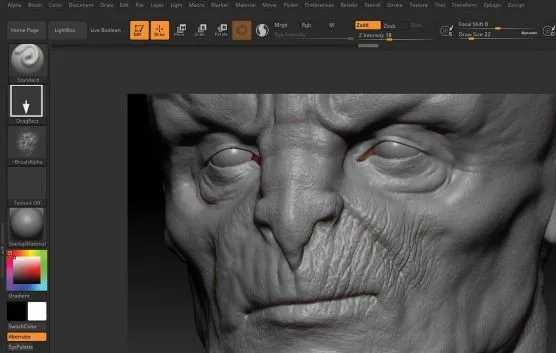【建模技巧】5招提升你的MAYA建模的速度

3. 特殊復制功能(The Duplicate Special)
你有沒有想過用規則間隔的元素(比如柵欄)來建模模型?特殊的復制功能允許您創建多個復制對象,并平移、旋轉或縮放每個對象。
例如,假使你需要建模一個希臘石柱,而石柱表面有環繞石柱表面一圈的規則浮雕單元,那么你只需要建造好一個浮雕單元之后,找到圓柱體的中軸線并且使用特殊復制功能,均勻設定每個浮雕單元的間隔,即可輕松完成建模。
4. 松弛筆刷工具(The Relax Brush)
初學者在建模生物模型時習慣于以“塊”模型結束建模。盡管Maya沒有一套真正的雕刻工具,但它實際上有一些基本的雕刻筆刷,其中最有用的是“松弛筆刷”(relax brush)工具。
松弛筆刷會使你刷過的頂點之間的間距變得平均,讓表面平滑,但不破壞模型的輪廓。如果你在建模一個人臉模型時,可以使用松弛筆刷來讓塊狀的人臉變得更像真正的皮膚表面一樣光滑。
找到polygons菜單下的mesh tool -> sculpt geometry tool,點擊這個選項后面的小方格,找到屬性下的sculpt parameter,找到relax brush,然后回到三維視圖中,刷你想要平滑的頂點。
或者選擇一個正在建模的物體,按住鼠標右鍵直到出現菜單,然后選擇paint -> sculpt。在scput parameter里,選擇relax brush。你也可以在筆刷選項卡里更改筆刷半徑大小和強度來控制筆刷效果。
5. 命令選擇集(Selection Sets)
你是否有過這種經歷:花了很長時間選擇復雜的面數和邊線以及頂點,進行一系列操作之后,取消選擇并開始選擇另外一些東西進行操作。然后你發現你需要對一開始選擇的那一大片區域再進行一些調整,可你早已經取消了當時的選擇。你又得重新煩惱地進行點選點線面了。
其實這是可以避免的。MAYA允許你保存選擇集,以便以后可以快速輕松地激活它們。
如果你發現你總是一遍又一遍地選擇相同的點線面,或者你剛剛耗時選擇了一大片區域,并懷疑以后說不定還需要選擇這片區域時,請使用命令選擇集來保存。
選擇所需的點線面,然后直接轉到create -> quick select sets。命名后點擊“確定”。(如果你想以后在工具欄上找到它,那么點選"add to shelf")
以后想要快速選擇這片區域,只需轉到edit ->quick select sets,在列表里找到你命名過的選擇集即可。
1. 晶格變形器(lattice Modeling)
MAYA強大的晶格變形器工具功能非常強大,卻經常被新手忽略。晶格可以讓你高效地整體更改高精度模型,從而避免繁瑣地推拉成百上千個邊和頂點。
盡管晶格變形器非常強大,但初學者經常會錯過它們,部分原因是該工具位于“動畫工具”(animation tools)列中,而不是“多邊形建模”(polygon modeling)列中。
2. 軟選擇(Soft Selection)
你是否已經厭倦了單獨移動每個頂點?
像晶格變形器一樣,軟選擇功能使你可以通過為每個頂點、邊或者面設置可控制的衰減半徑來更高效地修改一個區域的模型。換句話說,當打開軟選擇后,選擇一個頂點,并且在空間中對其進行平移時,周圍的頂點也會受到影響。(受影響程度由你設置的衰減半徑來決定)
軟選擇對于建模有機對象(如骨骼、肌肉和面部)非常有用。它可以幫助您實現更平穩的過渡。
轉載聲明:本文來源于網絡,不作任何商業用途
全部評論


暫無留言,趕緊搶占沙發
熱門資訊

blender 雕刻技巧及教程!

各種游戲角色模型布線參考!不碼血虧!!!...

那些3A游戲里面的模型是低模還是高模?

3D動漫制作軟件,你知道幾個?

c4d建模必要知道的基礎知識(案例分析)

C4D是怎么樣導入到PS和AE的?

c4d碰撞體中的靜態網格教程分享!

這些關于高低模的知識點你都知道嗎?

ZBrush經常會遇到的問題,你都知道怎么操作解決嗎?...